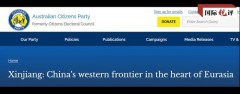1.佳能打印机怎样连接wifi,佳能打印机换wifi了怎么连接
佳能打印机可通过以下步骤连接wifi:
1、安装驱动程序前先断开佳能打印机和计算机的USB,点击驱动文件夹中的setup.exe程序,根据安装提示待安装驱动程序完成后再连接USB;
2、下载解压后,根据自己的系统版本选择驱动程序;
3、提示插入USB线时,将打印机和电脑通过usb线进行连接;
4、安装完成后选择打印机端口,可在控制面板中添加或更改打印机连接;
5、选择自己的路由器名称,如没有密码,会自动连接上,如有密码需要在弹出的键盘中输入密码即可;
6、因佳能打印机型号存在差异,建议可详细查看说明书或联系售后核实。
2.怎样操作连接网络佳能打印机,佳能打印机无线连接电脑步骤图解
1、保证打印机是正常连通在网络上的,点击左下角的“windows7”图标,选择“控制面板”。
2、然后点击左边中间位置的“设备和打印机”,进入打印机页面,点击“添加打印机”。
3、选择“添加网络、无线或Bluetooth打印机”,点击“我需要的打印机不在列表中”。
4、在“按名称或TCP/IP地址查找打印机”下面点击“使用TCP/IP地址或主机名称添加打印机”,点击“下一步”。
5、输入打印机主机名或IP地址后点击“下一步”,选择适合自己打印机的驱动程序,安装完成即可。
3.佳能MG3080打印机怎样用手机无线连接,佳能3080打印机无线怎么连接手机
1、首先在手机下载佳能打印APP(如下载不到该APP可以点击一下引用。
2、安装打印机墨盒,连接上电源。
3、开启打印机,等开机等长亮。
4、按住WIFI键,当WIFI亮时松手。
5、然后按一下WIFI,查看是否网络等和直连灯同时亮的,没有就在按一下WIFI。直到2个灯同时亮即可。
6、点击彩色键,确认WIFI设置。
7、打开下载好的APP,点击右上+图标,进入该画面,点击注册打印机,打开WIFI。
8、找到打印机3080的WIFI,WiFi密码为打印机序列号,WIFI连接上去点击注册,就会出现该打印机。点击该打印机,即可完成注册。
9、到这一步即可完成打印机和手机直连。这就是3080打印机的直连方法。
4.佳能打印机怎么连接电脑,佳能打印机连接电脑步骤
1、在“开始”菜单中选择“设备和打印机”;
2、在出现的对话框上方找到并点击“添加打印机”按钮,之后会提示给你两种类型的打印机,一种是本地的USB打印机,另一种就是我们本次要讲的添加网络或者无线打印机;
3、选择“添加网络或者无线打印机”之后,系统会自动的扫描整个局域网,寻找到已经联网的打印机,在此之前你需要看好离你最近的打印机型号,方便取打印好的文件;
4、选好打印机之后会进行通信和驱动安装程序,Windows7操作系统在内部已经内置了大量的打印机驱动程序,所以如果不是极其冷门的产品,会在打印机驱动中找到你所要的;
5、驱动程序安装完成之后,会提示你是否共享此打印机,一般情况下我们是不选择共享的,因为这本就是公用打印机,不共享其他同事也是可以连接的。
5.佳能打印机怎么连接手机,佳能ts3380怎么和手机连接
1、首先打开打印机的电源。
2、然后长按打印机的WiFi功能键,直至警告指示灯闪烁三次后松开即可开启WiFi。如果要关闭WiFi,只需按住WiFi功能键,直至警告指示灯闪烁4次后松开,即可关闭。
3、接着打开手机,下载并安装相应的app,并打开手机WiFi。
4、之后打开下载好的app,选择“打印机设置”,然后再点击“访问点连接”。
5、最后选择搜索到的设备接入点,安全模式选择WPA2-PSK(AES),输入密码即可完成连接。